ReiBoot - برنامج إصلاح نظام iOS المجاني رقم 1
أصلح أكثر من 150 مشكلة في iOS دون فقدان البيانات والترقية iOS 26/الرجوع إلى إصدار أقدم بأمان
ReiBoot: أداة إصلاح iOS رقم 1
إصلاح أكثر من 150 مشكلة في نظام iOS دون فقدان البيانات
يأتي iPhone 17 و iPhone Air مع بعض من أكثر تقنيات الكاميرا تقدماً من Apple حتى الآن - لكن حتى أحدث الأجهزة ليست محصنة ضد المشاكل. من الأعطال النادرة التي تُنشئ صناديق سوداء وخطوط بيضاء إلى الصور غير الواضحة اليومية، لاحظ المستخدمون مجموعة من مشكلات الكاميرا.
أصدرت Apple إصدارًا جديدًا من iOS 26 (23A345) حصريًا لسلسلة iPhone 17 Pro. يقوم هذا التحديث بإصلاح مشكلة الصندوق الأسود للكاميرا التي أبلغ عنها المراجعون الأوائل.
إذا كنت قد تلقيت للتو جهاز iPhone 17 Pro أو Pro Max، فتأكد من التحديث فوراً لتجنب المشكلة. لم تتأثر أي طرازات أخرى من iPhone. من المتوقع أيضًا أن تطرح Apple إصدار iOS 26.1 beta الأسبوع المقبل لاختبارات أوسع.

أحدث أجهزة Apple، iPhone 17 Pro Max و iPhone Air، تأتي مع ترقيات مثيرة للإعجاب للكاميرا - لكن بعض المستخدمين الأوائل لاحظوا مشكلات غير متوقعة في الصور.
في مراجعة حديثة، لاحظ هنري كيسي في CNN Underscored مشكلة تصوير غير عادية خلال حفل موسيقي. ووصفها بأنها:
"لاحظت أيضًا مشكلة تصوير غريبة في هذا الحفل، حيث أن واحدة من كل 10 صور تقريباً تم التقاطها على iPhone Air و iPhone 17 Pro Max تحتوي على أجزاء مظللة صغيرة، بما في ذلك صناديق وأجزاء من خطوط بيضاء من اللوحة LED الكبيرة خلف الفرقة."

أكدت Apple أن هذه المشكلة يمكن أن تحدث "في حالات نادرة جدًا عندما يكون عرض ضوء LED ساطعا للغاية ويضيء مباشرة في الكاميرا."
تقول Apple إنها حددت حلاً وتخطط لإصداره في تحديث برنامج قادم، على الرغم من أنه لا يوجد تاريخ إصدار رسمي بعد.
يبدو أن هذا الخلل يؤثر على جزء صغير من الصور ويرتبط بمصادر الضوء الساطعة للغاية، مثل لوحات LED الكبيرة في الفعاليات. في حين أنه ملحوظ في سيناريوهات معينة، فمن غير المحتمل أن يواجهه معظم المستخدمين في التصوير الفوتوغرافي اليومي.
بالإضافة إلى مشكلة الصندوق الأسود النادرة، أشار بعض المستخدمين إلى قيود متعلقة بالأجهزة والتطبيقات في كاميرا iPhone 17 Pro Max. بخلاف iPhone 15 Pro Max، الذي يقدم ما يصل إلى تكبير بصري 5x، فإن iPhone 17 Pro Max يصل إلى تكبير بصري 4x.
علاوة على ذلك، تعمل تطبيقات معينة من جهات خارجية مثل Not Boring Camera حاليًا فقط على العدسة البصرية وتواجه مشكلات في التركيز. من المحتمل أن تتطلب هذه الأخطاء المتعلقة بالتطبيقات تحديثات من المطورين لضمان أداء أكثر سلاسة.

على عكس مشكلة الصندوق الأسود والخطوط البيضاء النادرة، يمكن أن تحدث الصور غير الواضحة في مواقف روتينية - مثل اللقطات الداخلية، والبيئات منخفضة الإضاءة، أو عند التقاط الموضوعات المتحركة. غالبًا ما تحدث هذه المشكلات بسبب مزيج من الأخطاء البرمجية، الإعدادات غير الصحيحة، العوامل البيئية، أو مشاكل الأجهزة.
الخبر السار هو أنه يمكن إصلاح معظم هذه المشكلات ببضع خطوات بسيطة، بدءًا من الحلول البرمجية قبل الانتقال إلى التعديلات اليدوية أو فحوصات الأجهزة.
حتى الكميات الصغيرة من الغبار، أو بصمات الأصابع، أو اللطخات على العدسة يمكن أن تجعل الصور تبدو غير واضحة أو ضبابية. هذا شائع بشكل خاص عندما يتم حمل iPhone في الجيوب أو الحقائب.
الإصلاح:
بعض مشاكل الصور غير الواضحة على iPhone 17 لا تنجم عن الأجهزة، بل عن الأخطاء البرمجية في iOS أو الفساد. يمكن أن تؤثر هذه المشكلات البرمجية على قدرة الكاميرا على التركيز، أو معالجة الصور بشكل صحيح، أو التعامل مع الميزات الجديدة، بما في ذلك الوضع الليلي أو HDR.
قبل فحص الأجهزة أو تعديل الإعدادات يدويًا، من الأفضل غالبًا البدء بإصلاح نظامي. يمكن لإصلاح الأخطاء البرمجية في iOS أولاً حل العديد من مشكلات الكاميرا بسرعة وأمان. واحدة من أكثر الأدوات موثوقية لهذا الغرض هي Tenorshare ReiBoot.
كيفية استخدام ReiBoot لإصلاح مشكلات كاميرا iPhone 17:
قم بتنزيل وتثبيت ReiBoot على جهاز الكمبيوتر الخاص بك (Windows أو Mac). قم بتوصيل جهاز iPhone 17 باستخدام كابل USB.

قم بتشغيل ReiBoot واختر الإصلاح القياسي.

اتبع التعليمات التي تظهر على الشاشة لتنزيل أحدث برامج iOS الثابتة.

انقر على بدء الإصلاح القياسي وانتظر حتى يكتمل العملية. بمجرد الانتهاء، اختبر الكاميرا لترى ما إذا كانت الصور غير الواضحة أو الأعطال قد حُلت.

يفيد العديد من المستخدمين أنه بعد إصلاح iOS باستخدام ReiBoot، أصبحت كاميرا iPhone 17 تركز بسرعة أكبر، وتلتقط صورًا أكثر وضوحًا، ولم تعد تظهر أعطالًا عرضية. غالبًا ما يكون الخطوة الأولى الموصى بها قبل فحص الأجهزة أو تعديل الإعدادات الأخرى.
بعض الأغطية أو واقيات عدسة الكاميرا قد تتداخل مع قدرة الكاميرا على التركيز بشكل صحيح أو قد تعكس الضوء بطرق غير مقصودة، مما يؤدي إلى الضبابية أو الوهج.
الإصلاح:
قد تواجه ميزة التركيز التلقائي صعوبة في الإضاءة المنخفضة، أو البيئات المزدحمة، أو عندما تتحرك الموضوعات بسرعة. إذا كانت صورك غير واضحة، فقد تكون مسألة تركيز بسيطة.
الإصلاح:
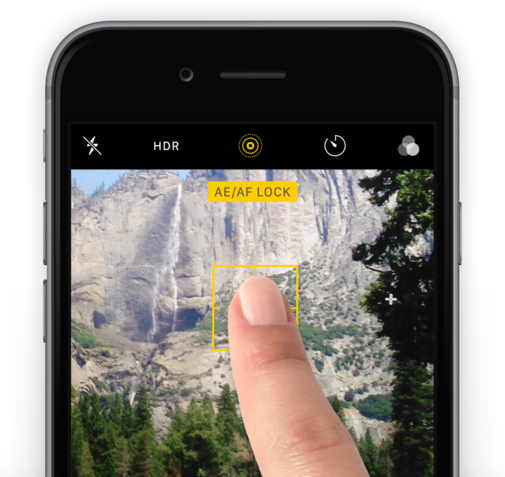
أكدت Apple أن خطأ الصناديق السوداء والخطوط البيضاء سيتم إصلاحه في تحديث برنامج قادم. يمكن أن يساعد تثبيت أحدث إصدار من iOS أيضًا في حل الأخطاء الطفيفة الأخرى في الكاميرا وتحسين الأداء العام. لذا، هذه هي الطريقة الموصى بها لإصلاح مشكلات كاميرا iPhone 17.
الإصلاح:
أحيانًا، يمكن أن تؤدي إعدادات الكاميرا أو النظام غير الصحيحة إلى صور غير واضحة أو ميزات تعمل بشكل غير صحيح. يمكن أن يؤدي إعادة ضبط الإعدادات إلى استعادة سلوك الكاميرا الطبيعي دون مسح بياناتك الشخصية.
الإصلاح:

إذا استمرت صورك في الظهور غير واضحة بعد تجربة الحلول البرمجية أعلاه، فقد يشير ذلك إلى مشكلة في الأجهزة مع وحدة الكاميرا. يمكن أن يتسبب التلف المادي أو العيوب التصنيعية في الضبابية المستمرة.
الإصلاح:
الانتقال إلى جهاز iPhone 17 جديد، أو iPhone Air، أو iPhone 17 Pro/Pro Max يعد أمرًا مثيرًا - لكنك لا تريد أن تفقد صورك، أو تطبيقاتك، أو إعداداتك. إذا كنت قد واجهت مشاكل مثل مشكلة كاميرا iPhone 17 أو أخطاء غير متوقعة في iOS، فإن استخدام Tenorshare iCareFone يجعل من السهل نسخ ونقل جميع بياناتك المهمة بأمان.
لماذا نختار iCareFone للنسخ والنقل:
مع iCareFone، يصبح نقل بياناتك إلى جهاز iPhone 17 جديد أو iPhone Air بسيطًا وآمنًا وكفوءًا - حتى تتمكن من الاستمتاع بجهازك دون القلق بشأن فقدان أي محتوى مهم.
شاهد دليل الفيديو لمعرفة كيفية استخدام Tenorshare iCareFone للنسخ والنقل على iPhone 17 Air/Pro/Pro Max.

ثم اكتب تعليقك
بقلم خالد محمد
2025-12-15 / iPhone 17